u盘里的文件变成乱码怎么删除 如何修复U盘中的乱码文件
更新时间:2023-12-07 12:40:06作者:xiaoliu
在日常使用电脑的过程中,很多人都会遇到U盘文件变成乱码的问题,这种情况给我们的工作和生活带来了很大的困扰,当我们插入U盘后发现文件名或文件内容乱码时,我们应该如何处理呢?针对这个问题,本文将为大家介绍如何删除乱码文件以及修复U盘中的乱码问题。通过正确的方法和步骤,相信我们可以有效地解决这个烦恼。
解决方法:
1、首先将U盘连接到电脑上,按Win+R键打开运行,输入cmd并回车;
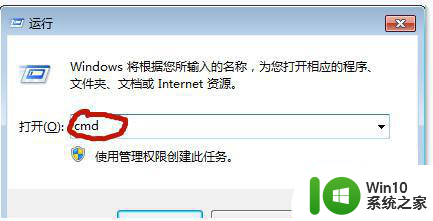
2、输入并执行chkdsk 盘符:/f,其中的盘符是指U盘所在盘符,如果在G盘就是:chkdsk G:/f;
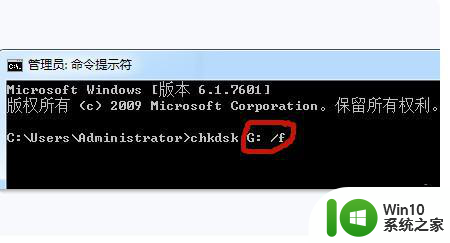
3、执行后会显示是否修复的提示窗口,输入Y即可。
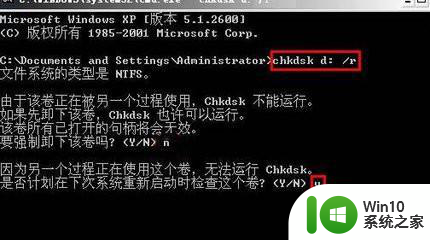
以上是关于如何删除U盘中出现乱码的文件的全部内容,如果遇到相同情况的用户,可以按照以上方法来解决。
u盘里的文件变成乱码怎么删除 如何修复U盘中的乱码文件相关教程
- u盘里的文件变成乱码怎么办 U盘文件乱码怎么恢复
- 怎么删除u盘里删不掉的乱码文件 如何清除u盘中的乱码文件
- 文件保存了到u盘第二次打开变成了乱码怎么修复 U盘文件变成乱码如何修复
- u盘乱码文件怎么删除 U盘乱码文件删除方法
- u盘里的文件乱码无法删除怎么办 如何删除U盘中乱码文件
- u盘文件成乱码且无法删除怎么办?u盘文件出问题怎么办 u盘文件乱码无法删除解决方法
- u盘里的文件乱码无法删除怎么办 如何解决U盘中乱码文档无法删除的问题
- U盘里的乱码文件无法删除的解决方法 U盘乱码文件删除失败怎么办
- 让优盘里的文件变成乱码怎么解决 突然u盘里的文件变乱码了怎么办
- u盘打开乱码怎么修复 U盘文件乱码如何恢复
- u盘文件显示乱码怎么删除 如何删除优盘中的乱码文件夹
- 如何删除优盘乱码的文件 优盘乱码文件删除方法
- U盘装机提示Error 15:File Not Found怎么解决 U盘装机Error 15怎么解决
- 无线网络手机能连上电脑连不上怎么办 无线网络手机连接电脑失败怎么解决
- 酷我音乐电脑版怎么取消边听歌变缓存 酷我音乐电脑版取消边听歌功能步骤
- 设置电脑ip提示出现了一个意外怎么解决 电脑IP设置出现意外怎么办
电脑教程推荐
- 1 w8系统运行程序提示msg:xxxx.exe–无法找到入口的解决方法 w8系统无法找到入口程序解决方法
- 2 雷电模拟器游戏中心打不开一直加载中怎么解决 雷电模拟器游戏中心无法打开怎么办
- 3 如何使用disk genius调整分区大小c盘 Disk Genius如何调整C盘分区大小
- 4 清除xp系统操作记录保护隐私安全的方法 如何清除Windows XP系统中的操作记录以保护隐私安全
- 5 u盘需要提供管理员权限才能复制到文件夹怎么办 u盘复制文件夹需要管理员权限
- 6 华硕P8H61-M PLUS主板bios设置u盘启动的步骤图解 华硕P8H61-M PLUS主板bios设置u盘启动方法步骤图解
- 7 无法打开这个应用请与你的系统管理员联系怎么办 应用打不开怎么处理
- 8 华擎主板设置bios的方法 华擎主板bios设置教程
- 9 笔记本无法正常启动您的电脑oxc0000001修复方法 笔记本电脑启动错误oxc0000001解决方法
- 10 U盘盘符不显示时打开U盘的技巧 U盘插入电脑后没反应怎么办
win10系统推荐
- 1 萝卜家园ghost win10 32位安装稳定版下载v2023.12
- 2 电脑公司ghost win10 64位专业免激活版v2023.12
- 3 番茄家园ghost win10 32位旗舰破解版v2023.12
- 4 索尼笔记本ghost win10 64位原版正式版v2023.12
- 5 系统之家ghost win10 64位u盘家庭版v2023.12
- 6 电脑公司ghost win10 64位官方破解版v2023.12
- 7 系统之家windows10 64位原版安装版v2023.12
- 8 深度技术ghost win10 64位极速稳定版v2023.12
- 9 雨林木风ghost win10 64位专业旗舰版v2023.12
- 10 电脑公司ghost win10 32位正式装机版v2023.12